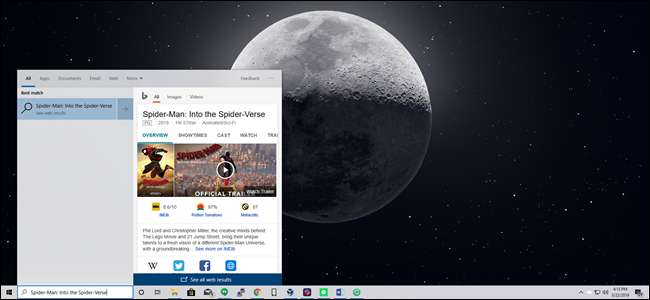
Windows 10, som standard, sender alt du søker etter i Start-menyen til serverne deres for å gi deg resultater fra Bing-søk - så du må sørge for at du ikke skriver inn noe privat i din egen PCs Start-meny. Eller du kan bare deaktivere Bing-integrasjonen i Start-menyen.
Oppdater : Vi har nå en løsning som fungerer i Windows 10 Mai 2020-oppdatering . Etter vår erfaring deaktiveres dette også Microsoft Edge-annonsene som vises når du søker etter Chrome i Windows-menyen Start-meny.
Det er verdt å merke seg at Androids standardsøk og til og med iOS også vil sende søkeresultatene dine til serverne sine for å prøve å få mer relevante resultater - men på en eller annen måte virker det annerledes når du er på din personlige datamaskin i huset ditt og prøver å søke gjennom dine personlige filer .
Vi er definitivt glade for at de inkluderte en måte å enkelt deaktivere nettintegrering på - det er bare verdt å merke seg at hvis du vil bruke Cortana, har du ikke noe valg om Start-menyen bruker Bing, så du skal må deaktivere Cortana for å deaktivere nettintegrasjonen.
Slik deaktiverer du Bing i Start-menyen i Windows 10s oppdatering i mai 2020
Fra og med Windows 10 oppdatering i mai 2020, er det en ny registerinnstilling som styrer dette alternativet. Du må redigere Windows-registeret for å deaktivere websøk i Start-menyen.
Her er vår standard advarsel: Registerredigering er et kraftig verktøy, og å gjøre feil endring kan gjøre systemet ditt ustabilt eller til og med ubrukbart. Dette er en enkel forandring, og hvis du følger instruksjonene, bør du ha det bra. Men hvis du aldri har brukt den før, kan du vurdere å lese om hvordan du gjør det bruk Registerredigering . Vi anbefaler alltid sikkerhetskopiere registeret ditt (og din datamaskin ) før du gjør endringer.
For å starte, åpne Registerredigering ved å klikke Start og skrive “regedit”. Dobbeltklikk snarveien "Registerredigering" som vises (eller trykk Enter) og klikk "Ja" til UAC-ledeteksten.
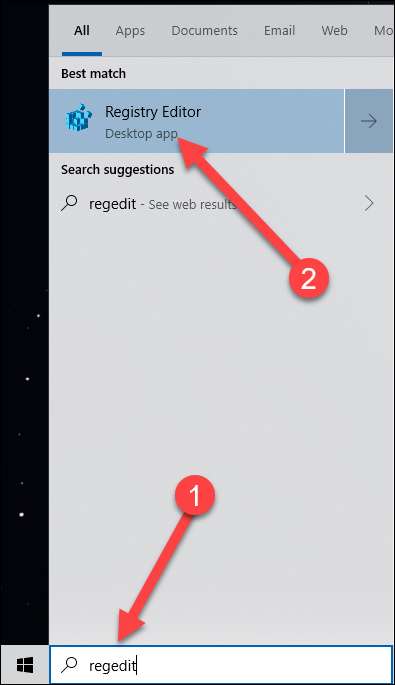
Naviger til følgende tast ved hjelp av venstre rute. Du kan også kopiere og lime inn følgende adresse i Registerredigerings adresselinje og trykke Enter:
Datamaskin \ HKEY_CURRENT_USER \ SOFTWARE \ Policies \ Microsoft \ Windows \ Explorer
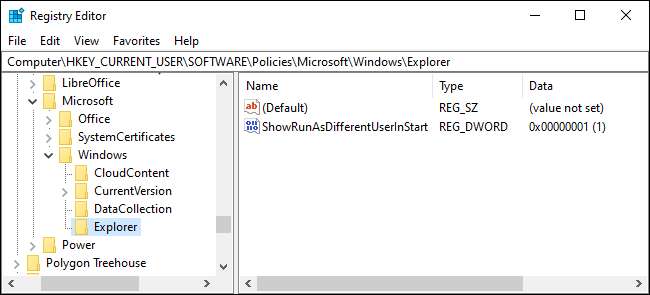
Opprett en ny DWORD-verdi ved å høyreklikke inne i det tomme rommet i høyre rute og peke på Ny> DWORD (32-bit) verdi.
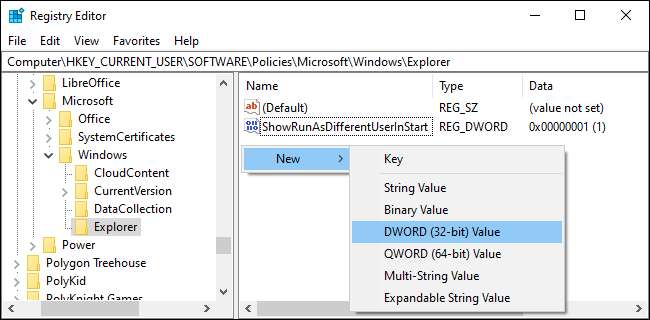
Navngi verdien “DisableSearchBoxSuggestions”. Dobbeltklikk på den og sett verdidataene til “1”.
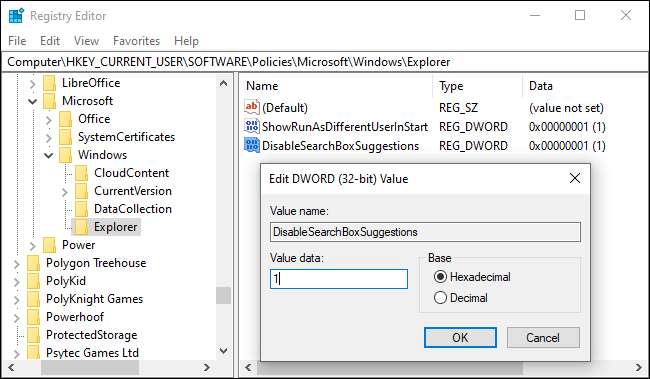
Du må starte datamaskinen på nytt, logge av og logge på igjen, eller i det minste start Windows Explorer på nytt for at endringen skal tre i kraft.
Last ned registerendringen med ett klikk for oppdateringen i mai 2020
Hvis du ikke er komfortabel med å gjøre registerendringer selv, har vi opprettet to nedlastbare filer du kan bruke. Den ene filen deaktiverer websøk fra Start-menyen, og den andre filen aktiverer websøk på nytt. Begge er inkludert i følgende zip-fil, og hver fungerer bare ved å endre verdiene vi demonstrerte hvordan vi skal endre ovenfor. Dobbeltklikk på den du vil ha, og klikk gjennom instruksjonene.
Last ned Deaktiver Bing i startmenyhacks
Slik deaktiverer du Bing-integrering i Start-menyen, den gamle måten
Merk : Disse instruksjonene gjelder eldre versjoner av Windows 10, inkludert oppdateringen november 2019, oppdateringen mai 2019 og oppdateringen oktober 2018.
For å starte, åpne Registerredigering ved å åpne Start-menyen, skrive “regedit” og trykke Enter. I Registerredigering bruker du venstre sidefelt for å navigere til følgende nøkkel:
HKEY_CURRENT_USER \ SOFTWARE \ Microsoft \ Windows \ CurrentVersion \ Search
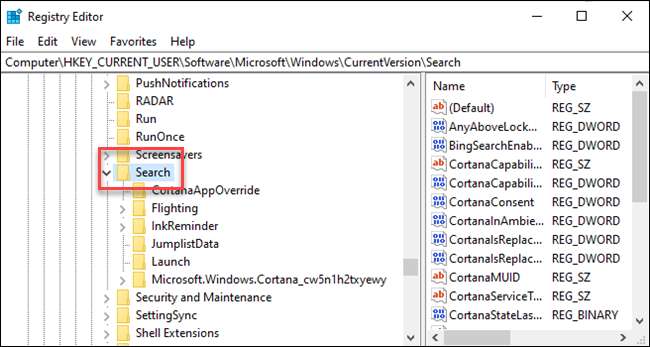
Høyreklikk på søkeikonet og velg Ny> DWORD (32-bit) verdi. Navngi den nye verdien
BingSearchEnabled
.
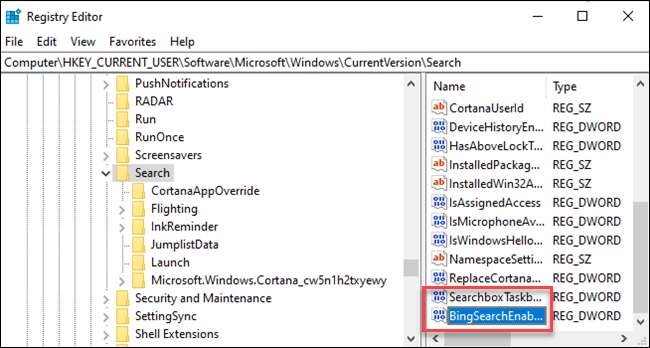
Dobbeltklikk på det nye
BingSearchEnabled
verdi for å åpne egenskapsdialogen. Nummeret i "Verdidata" -boksen skal allerede være 0 - bare vær sikker på at det fortsatt er 0. Klikk OK for å fortsette.
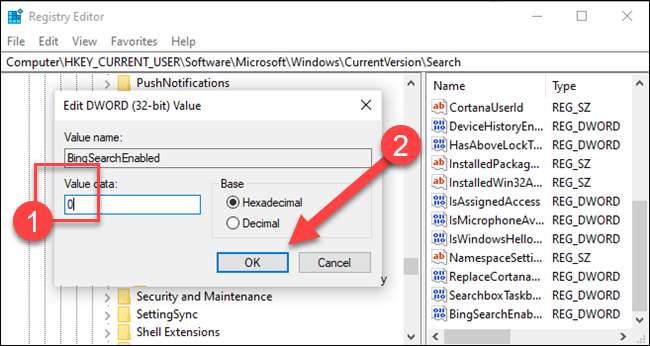
Under
BingSearchEnabled
, du bør se
CortanaConsent
. Dobbeltklikk denne verdien for å åpne dialogboksen for egenskaper. Endre boksen “Verdidata” til “0”.
Hvis du ikke ser det
CortanaConsent
, opprett den ved å følge de samme trinnene som du brukte til å opprette
BingSearchEnabled
.

Du kan lukke Registerredigering nå. Hvis du søker i startmenyen din, bør du nå bare se lokale resultater. Hvis endringen ikke trer i kraft umiddelbart, start PCen på nytt.
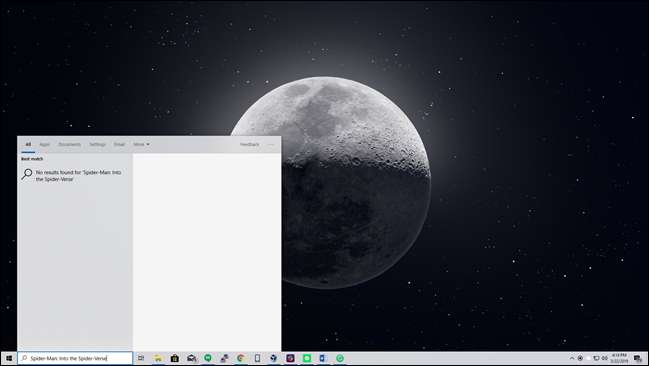
Hvis du vil ha søkeresultater på nettet, er alt du trenger å gjøre å åpne Registerredigering og endre
BingSearchEnabled
og
CortanaConsent
verdier tilbake til 1.
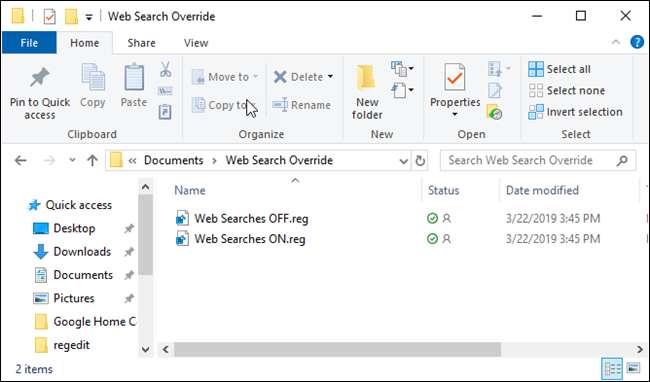
Du kan også kjøre dette registerhacket i stedet. Endringen bør være øyeblikkelig - hvis den ikke er det, og du fortsatt ser Bing-resultater i Start-menyen, må du starte PCen på nytt.
Last ned nettsøk Overstyr filer (bare eldre versjoner av Windows 10)
Slik deaktiverer du Bing i Start-menyen, den virkelig gamle måten
Oppdater : Microsoft fjernet dette enkle grafiske alternativet fra Windows 10s jubileumsoppdatering . Selv om du slå av Cortana med et register eller justering av gruppepolicy , Windows 10 vil ikke deaktivere websøk i Start-menyen. Du kan imidlertid gjør Start-menyen til å søke Google i stedet for Bing , hvis du vil.
I SLEKT: Hvordan lage Cortana-søk med Google og Chrome i stedet for Bing og Edge
Heldigvis er Bing veldig lett å deaktivere, og du trenger bare å komme til skjermbildet for søkeinnstillinger for Cortana - den enkleste måten å gjøre dette på er å skrive "cortana-innstillinger" i Start-menyen og velge "Cortana & Search settings" -elementet. .
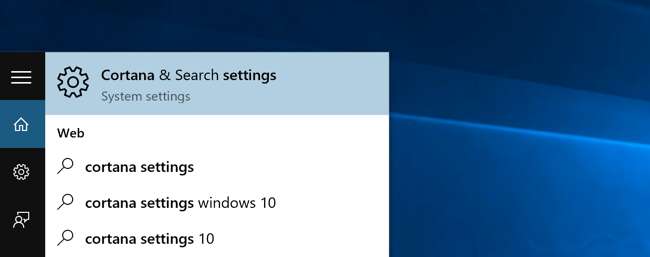
Dette vil få opp innstillingsdialogen, som kommer til å se annerledes ut avhengig av om du har allerede deaktivert Cortana eller ikke .
Hvis du vil deaktivere Bing-integrasjonen, må du også deaktivere Cortana - så vend den bryteren til Av.
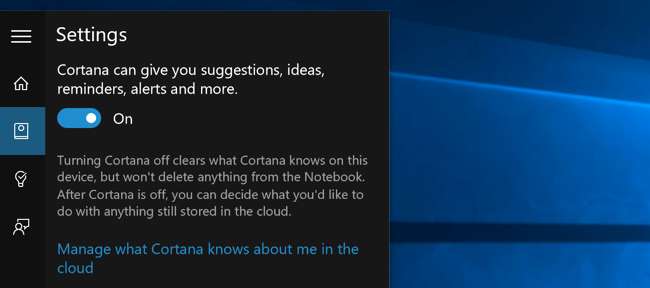
Nå som du har deaktivert Cortana, vil resten av dialogboksen endres, og du vil se et alternativ for "Søk på nettet og inkluder nettresultater", som du også vil deaktivere - dette er hvordan du faktisk deaktiverer Bing fra Start-menyen.
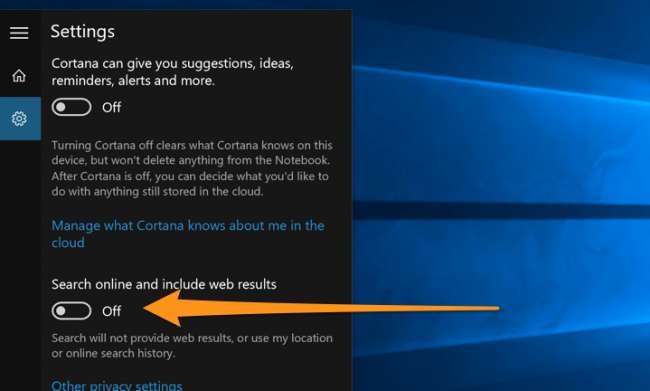
Og når du søker etter noe, vil det bare søke på din egen PC.
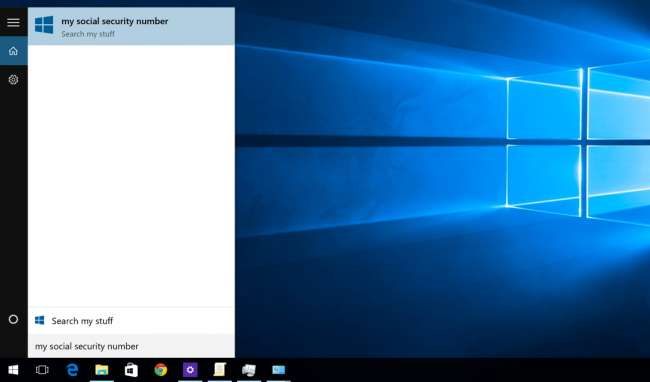
Legg merke til hvor rent det er nå - og det står "Søk på tingene mine" i stedet for "Søk på nettet".
Merk at Hvis du vil deaktiver søkeboksen fra oppgavelinjen , må du høyreklikke på den og velge alternativet Skjult.







